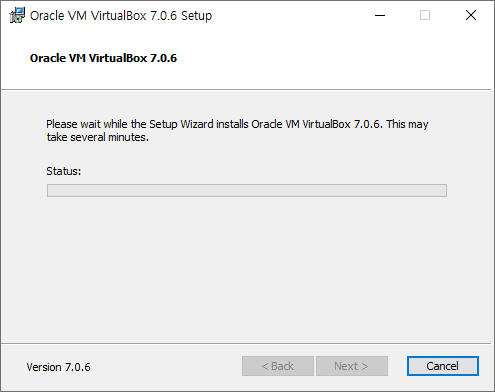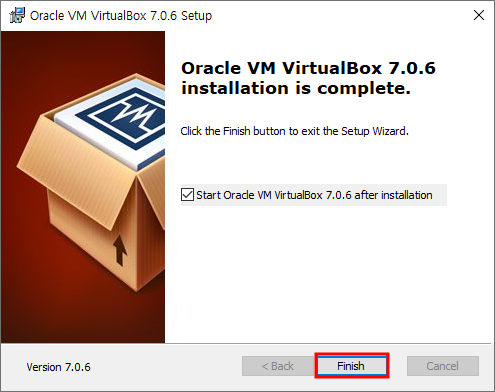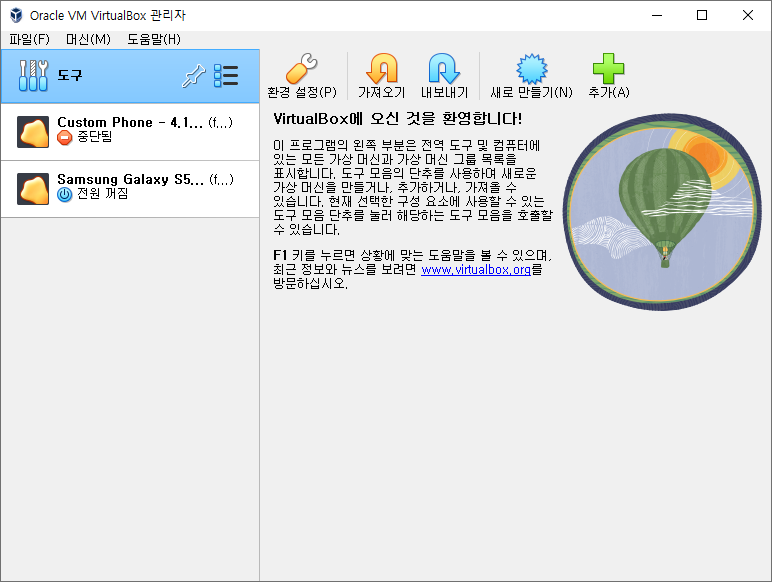quota 명령은 시스템 관리자가 디스크 사용량을 관리하고 사용자 및 그룹에 대한 디스크 공간 제한을 적용할 수 있는 유틸리티입니다. 시스템 리소스에 대한 제어를 유지하고 사용자가 디스크 공간을 과도하게 사용하지 않도록 방지합니다. 할당량 시스템은 quota 명령 자체와 실제 할당량 정보를 저장하는 quotas 파일의 두 가지 주요 구성 요소로 구성됩니다.
quota
quota 명령은 사용자 또는 그룹의 디스크 사용량 및 할당량 정보를 표시하는 데 사용됩니다. 실행되면 사용된 공간의 양, 할당된 디스크 공간 제한(소프트 및 하드 제한) 및 사용된 inode(파일 및 디렉토리와 같은 파일 시스템 개체)의 수를 표시합니다.
quotas
quotas 파일은 할당량이 활성화된 각 파일 시스템에 대한 할당량 정보를 저장합니다. 이러한 파일은 일반적으로 파일 시스템의 루트에 있으며 aquota.user(사용자 할당량용) 및 aquota.group(그룹 할당량용)으로 이름이 지정됩니다. 시스템 관리자는 quotaon, quotaoff, edquota, setquota, repquota 등과 같은 명령어를 사용하여 이러한 파일을 구성하고 관리할 수 있습니다.
다운로드
dnf install quota
yum install quota
명령어 및 옵션
quota (옵션) (...)
-u, --user: 사용자 쿼터를 확인한다.
-g, --group: 그룹 쿼터를 확인한다.
-v, --verbose: 사용자 또는 그룹 이름과 함께 출력한다.
-b, --block-size: 출력 시 사용할 블록 크기를 지정한다.
-c, --check: 파일 시스템 쿼터 검사를 강제로 실행한다.
-f, --file: 지정된 파일 시스템에서 쿼터를 확인한다.
-n, --no-headers: 출력에 헤더를 제외한다.
-q, --quiet: 출력을 최소화한다.
-s, --sync: 파일 시스템 쿼터 정보를 동기화한다.
사용 예시
quota 명령을 효과적으로 사용하려면 Linux 시스템에서 할당량 시스템을 활성화하고 구성해야 합니다. 다음은 /etc/fstab 파일을 수정하고 aquota.user 및 aquota.group 파일을 만드는 방법의 예입니다.
1. /etc/fstab 수정
sudo nano /etc/fstab
sudo vi /etc/fstab
2. 할당량을 활성화하려는 파일 시스템에 해당하는 줄을 찾습니다. 예를 들어 /home 파티션에서 할당량을 활성화하려면 다음과 유사한 행을 찾으십시오.
UUID=xxxxxxxx-xxxx-xxxx-xxxx-xxxxxxxxxxxx /home ext4 defaults 1 2
3. usrquota(사용자 할당량의 경우) 또는 grpquota(그룹 할당량의 경우)를 옵션 필드에 쉼표로 구분하여 추가합니다. 수정된 줄은 다음과 같아야 합니다.
UUID=xxxxxxxx-xxxx-xxxx-xxxx-xxxxxxxxxxxx /home ext4 defaults,usrquota,grpquota 1 2
변경 사항을 저장하고 편집기를 종료합니다.
4. 파일 시스템을 다시 마운트합니다.
sudo mount -o remount /home
5. aquota.user 및 aquota.group 파일 생성
할당량을 활성화한 파일 시스템의 루트 디렉토리로 이동하여 aquota.user 및 aquota.group 파일을 만듭니다.
cd /home
sudo touch aquota.user aquota.group
6. 할당량 파일을 초기화하려면 quotacheck를 실행하십시오.
sudo quotacheck -cugm /home
이 명령은 aquota.user 및 aquota.group 파일을 생성 및 초기화하고 파일 형식이 올바른지 확인합니다.
7.파일 시스템에 대한 할당량을 활성화합니다.
sudo quotaon /home
quota 명령어를 효과적으로 사용하려면 파일 시스템에서 할당량 시스템을 활성화하고 적절하게 구성해야 한다.
quota 명령어를 사용하면 특정 사용자 또는 그룹의 파일 시스템에서 사용 가능한 디스크 공간과 inode 수를 확인할 수 있다. 또한 사용자나 그룹에 대한 제한을 설정하거나, 현재 설정된 쿼터 정보를 변경할 수도 있다.
이 명령어를 사용하여 파일 시스템 전체의 디스크 용량 제한을 설정하는 경우에는 우선 해당 파일 시스템이 quota를 지원하는지 확인해야 한다. 그리고 /etc/fstab 파일을 수정하여 quota를 활성화하고 파일 시스템을 재마운트한다. 그 다음, quota 데이터베이스를 생성하고 디스크 사용량 테이블을 생성하고, quota 정책을 할당한다.
또한, 사용자 및 그룹의 디스크 용량 사용량을 모니터링할 수 있으며, repquota 명령어를 사용하여 전체 파일 시스템에 대한 디스크 용량 제한 상태를 확인할 수도 있다. edquota 명령어를 사용하여 사용자 또는 그룹의 quota 제한을 변경할 수도 있다.
이러한 명령어들은 리눅스에서 디스크 용량을 효과적으로 관리하고, 시스템의 안정성과 보안을 유지하는 데 큰 도움이 된다.